
时间:2021-04-16 18:44:29 来源:www.win10xitong.com 作者:win10
你在用电脑系统办公的时候遇到了win10事件日志服务不可用问题吗?今天有一位网友说他遇到了,前来咨询怎么解决。说真的,可能一些系统高手在遇到win10事件日志服务不可用的时候都不知道怎么弄。要是你想自动动手来解决这个win10事件日志服务不可用的问题,处理这个难题的方法如下:1、首先,右击"我的电脑",并在弹出的列表中选择"管理"选项。2、X进入页面后,在左侧菜单栏中选择"事件查看器"即可很轻松的完成了。刚才只是简单的概述了一下,下面才是win10事件日志服务不可用详细的解决次序。
1.首先,右键单击“我的电脑”,并在弹出列表中选择“管理”选项。
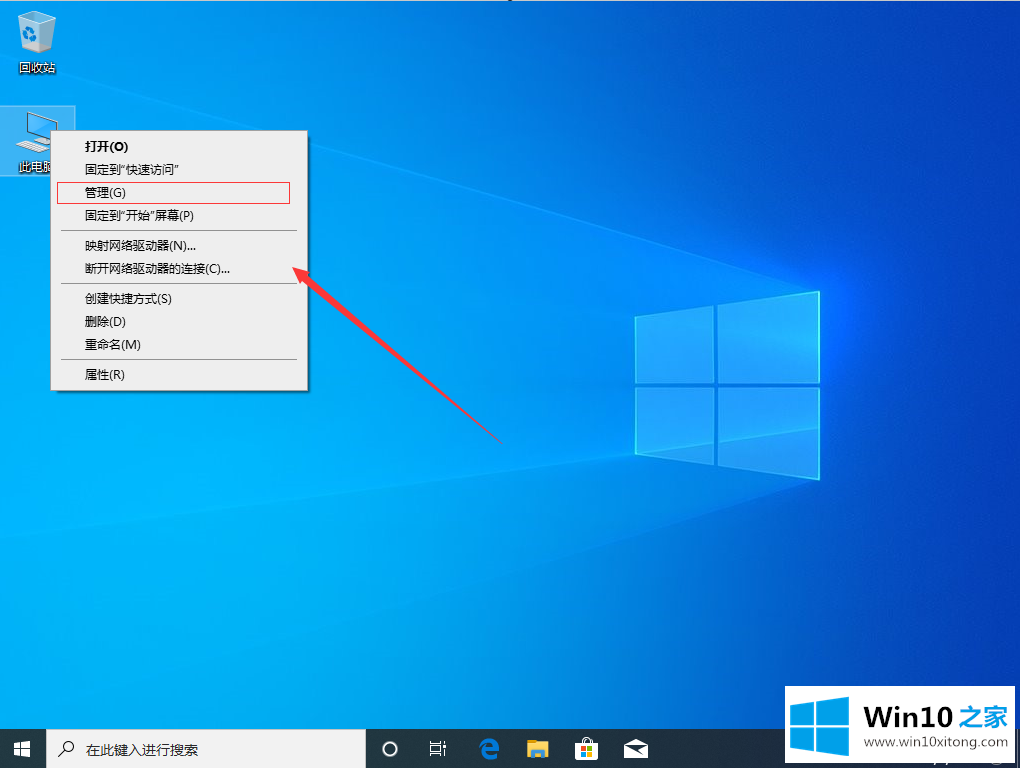
2.进入页面后,选择左侧菜单栏中的“事件查看器”。

3.单击“服务和应用系统”,并在弹出列表中选择“服务”。
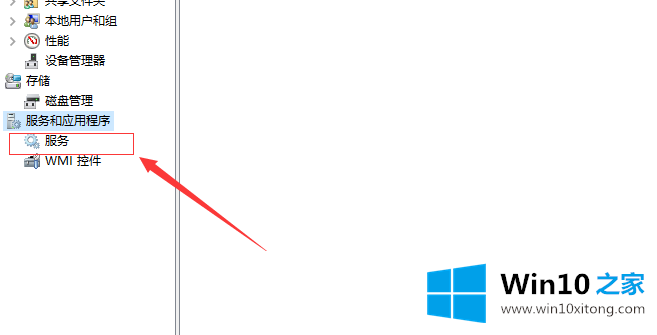
4.在服务窗口中,找到并单击“窗口事件日志”。
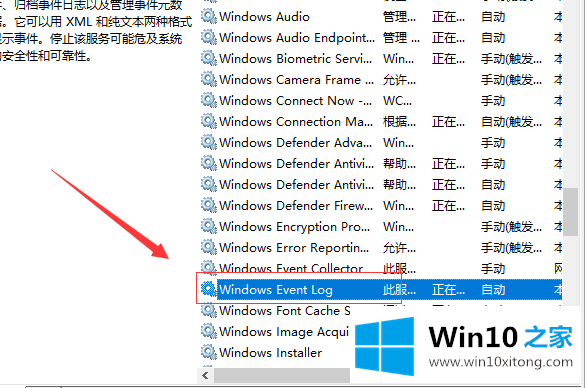
5.进入页面后,单击“开始类型列表”并选择“自动”。
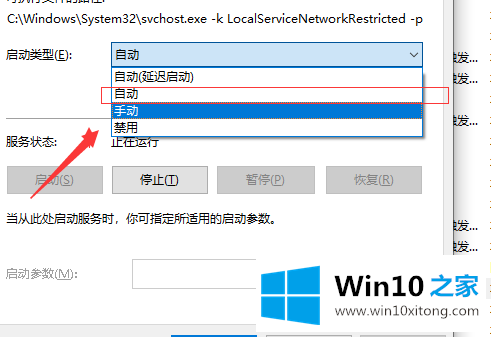
6.完成以上步骤后,只需点击“开始”。
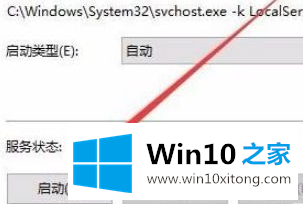
7.之后,我们可以正常使用“事件查看器”。

要解决这种问题,可以通过电脑的内部设置进行操作,按照上面的步骤一步一步来有效解决这个问题
今天的内容到这里就结束了,上面详细的告诉了大家win10事件日志服务不可用的解决次序,多多关注本站,谢谢大家。